8 løsninger til fejlen "Optagelse virker ikke" 0x82323 [og hvorfor]
Prøvede at optage gameplay på Windows med Game Bar, men det kørte ikke. Optagelsen virker ikke Fejl 0x2323 besked? Dette problem er irriterende, når du ikke vil gå glip af et spændende øjeblik i spillet! Men heldigvis er denne fejl almindelig og kan normalt løses med enkle løsninger. I dagens guide deles otte effektive måder at rette optagelsesfejlen 0x82323 i spillinjen sammen med årsagerne til, at den opstod. Kom tilbage til optagelsen problemfrit uden afbrydelser.
Vejledningsliste
Hvad er fejl 0x82323 Hvorfor opstår Xbox-optagelsesfejl 0x82323 8 måder at rette op på fejlen "Optagelse virker ikke" 0x82323 Bonustip til at reparere beskadigede videoerHvad er fejl 0x82323
Før du går i gang med at løse problemet med fejlen "Optagelse virker ikke" 0x82323, skal du forstå, hvad det betyder. Denne fejl dukker normalt op, når du forsøger at optage dit spil ved hjælp af Xbox Game Bar på en Windows-pc. Det indikerer blot, at Windows ikke kunne starte eller gemme spiloptagelsen korrekt. Her er nogle almindelige meddelelser, der indeholder fejlen 0x82323, som du kan støde på:.
- Optagelsen virker ikke. Fejl 0x82323
- Noget gik galt med optagelsen. Fejl 0x82323
- Kan ikke starte optagelsen. Fejl 0x82323
- Klippet kunne ikke gemmes. Fejl 0x82323
Hvorfor opstår Xbox-optagelsesfejl 0x82323
Når du ved, hvad fejl 0x82323 egentlig betyder, er det næste skridt at finde ud af årsagen bag fejlkodemeddelelsen. For at gøre dette vil du have en klarere idé om, hvilken løsning du skal anvende i din situation.
- Forældede grafikdrivere. Optagelse kræver GPU-understøttelse, og en forældet driver kan blokere handlingen.
- Beskadigede Game Bar-filer. Beskadigede appfiler kan udløse fejlmeddelelsen.
- Fejl i Windows-systemet. Manglende opdateringer eller beskadigede systemfiler kan føre til optagelsesfejl.
- Ikke nok lagerplads. Hvis dit drev næsten er fuldt, kan din pc ikke gemme optagede klip.
- Konflikter i baggrundsapps. Andre apps, der kører i baggrunden, kan påvirke Game Bars optagefunktion. Luk dem for at starte optagelse på Xbox.
- Deaktiverede optagelsesindstillinger. Hvis baggrundsoptagelse er deaktiveret, kan Xbox Game Bar muligvis ikke starte.
- Hardwarebegrænsninger. På nogle computere kan hardwarerestriktioner forstyrre optagelsen af visse aktiviteter.
8 måder at rette op på fejlen "Optagelse virker ikke" 0x82323
Nu hvor du ved, hvorfor optagelsen ikke virker, vises fejlmeddelelsen 0x82323, så dyk ned i løsningerne! Nedenfor er otte pålidelige og nemme løsninger, du kan prøve.
Metode 1. Nulstil Xbox Game Bar
Hvis selve Game Bar-appen er problemet, kan en nulstilling af den fjerne problemerne og gendanne dens standardtilstand. Det er en af de hurtigste måder at løse Xbox Game Bar-fejlkoden 0x82323 på.
- 1. Gå til "Indstillinger", og gå derefter til "Apps" under "Apps og funktioner".
- 2. Rul ned, og find "Xbox Game Bar".
- 3. Klik på "Avancerede indstillinger", og vælg derefter "Nulstil".
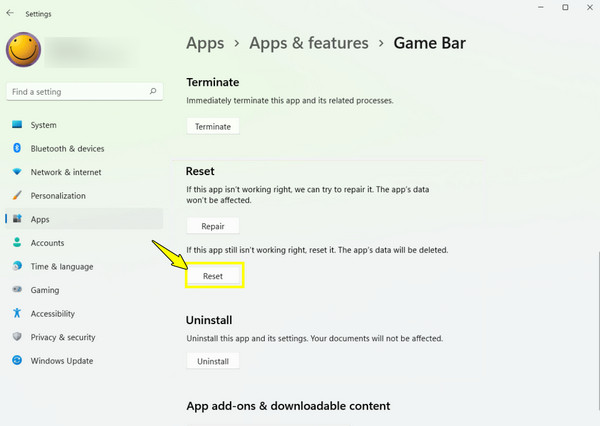
Metode 2. Kør Windows Update
Hold dine Windows-opdateringer for at sikre, at du har de seneste rettelser og kompatibilitet, da mange fejl opstår simpelthen fordi systemet mangler en vigtig opdatering.
Trin 1.Tryk på tasterne "Windows + I" for at få adgang til Indstillinger. Gå derfra til "Opdatering og sikkerhed" og derefter "Windows Update".
Trin 2.Klik derefter på knappen "Søg efter opdateringer", installer alle tilgængelige opdateringer, og genstart derefter din pc.
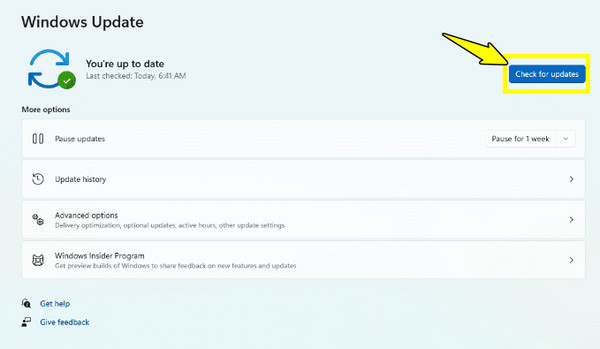
Metode 3. Geninstaller drivere
Forkerte drivere kan forhindre Xbox Game Bar i at optage korrekt. Geninstallation af dem kan sikre, at dit system har et opdateret drev for problemfri optagelse.
Trin 1.Tryk på "Windows + X" på dit tastatur, og vælg "Enhedshåndtering". I dette vindue skal du udvide kategorien "Skærmkort". Vælg din GPU, højreklik på den, og vælg "Afinstaller enhed".
Trin 2.Genstart derefter din pc, hvorefter Windows automatisk geninstallerer drevet. Ellers skal du manuelt downloade de nyeste versioner fra din GPU-producents websted.
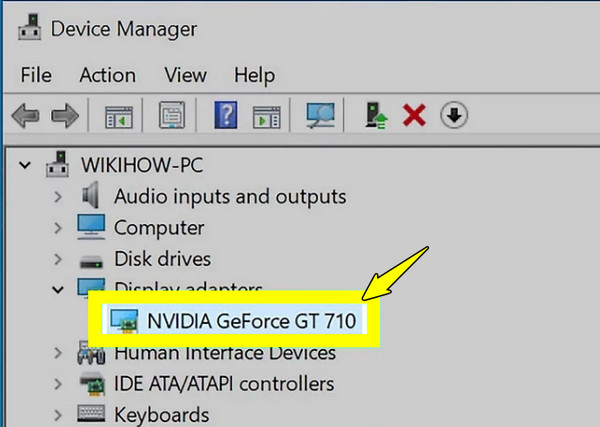
Metode 4. Genstart din pc
I de fleste tilfælde kan en simpel genstart løse midlertidige problemer, der forårsager fejlen "optagelsen virker ikke" 0x82323. Det opdaterer din systemhukommelse og dine baggrundsprocesser.
- 1. Klik på knappen "Start", og sæt derefter "Tænd/sluk" til "Genstart"-funktionen.
- 2. Når den er genstartet, skal du åbne "Xbox Game Bar" og teste optagelsen.
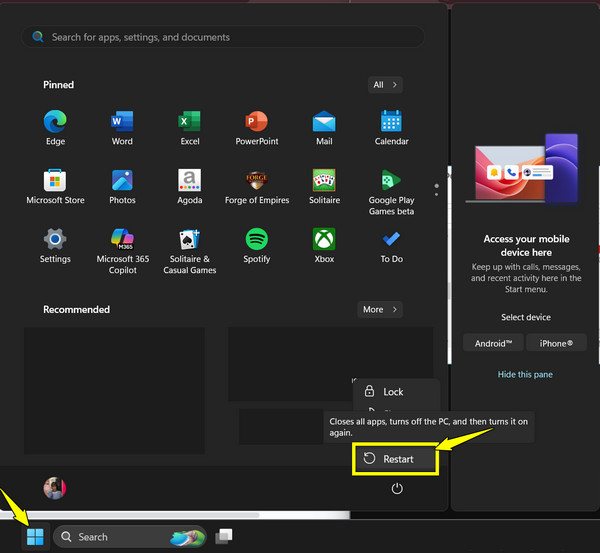
Metode 5. Få mere diskplads
Hvis din harddisk næsten er fuld, kan Windows ikke gemme de nye spiloptagelser. Frigør derfor først lagerplads for at sikre, at din optagelse kan gemmes.
Trin 1.Tryk på tasterne "Windows + E" for at åbne Stifinder. Højreklik på "C-drevet" og vælg "Egenskaber".
Trin 2.Derfra skal du kontrollere den tilgængelige plads. Hvis den er lav, kan du slette ubrugte filer, tømme papirkurven eller overføre filer til et andet drev.
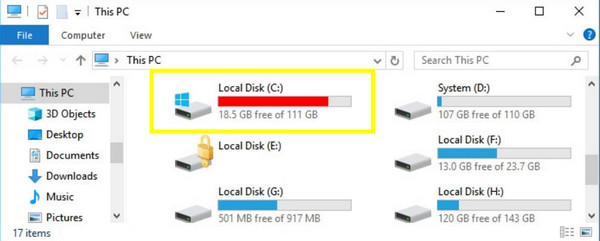
Metode 6. Nulstil Microsoft Store-cache
Da Xbox Game Bar er afhængig af Microsoft Store-tjenester, kan beskadigelse af Store-cachen forhindre Game Bars optagelsesfunktionalitet og give dig fejlkoden "Xbox Game Bar virker ikke" 0x82323.
Trin 1.Åbn "Kør"-feltet ved at trykke på tasterne "Windows + R". Skriv wsreset.exe der, og tryk på "Enter".
Trin 2.Et kommandovindue vises kortvarigt og lukkes derefter lige efter. Genstart derefter din pc.
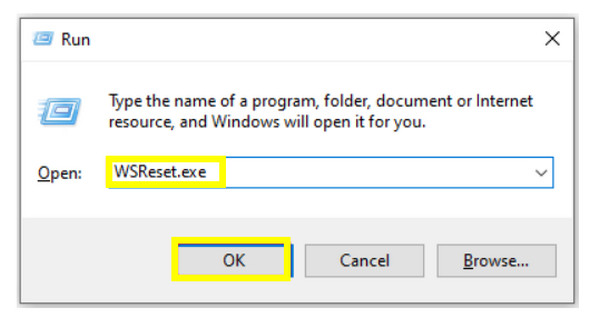
Metode 7. Juster optagelsesindstillinger
Forkerte optagelsesindstillinger kan resultere i, at Game Bar ikke fungerer korrekt. Dobbelttjek og juster dem for at sikre, at du kan optage i baggrunden.
Trin 1.Åbn "Indstillinger" på din Windows-pc, og gå derefter til afsnittet "Spil" for at vælge "Optagelser".
Trin 2.Der skal du aktivere "Baggrundsoptagelse" og sørge for, at "Optag hvad der skete" er slået til.
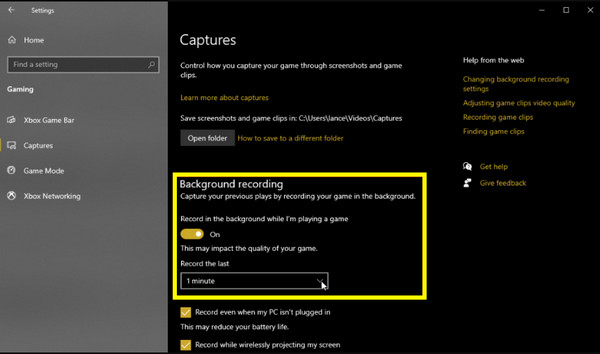
Metode 8. Reparer systemfiler
Beskadigede systemfiler kan føre til optagelsesfejl. Prøv derfor at køre Windows' indbyggede SFC- og DISM-scanninger for at reparere beskadigede filer.
Trin 1.I Windows-søgefeltet skal du skrive cmd, højreklikke på "Kommandoprompt" og vælge "Kør som administrator".
Trin 2.Indtast derefter kommandoen: sfc /scannow. Når den er færdig, skal du skrive DISM /Online /Cleanup-Image /RestoreHealth. Genstart derefter din pc.
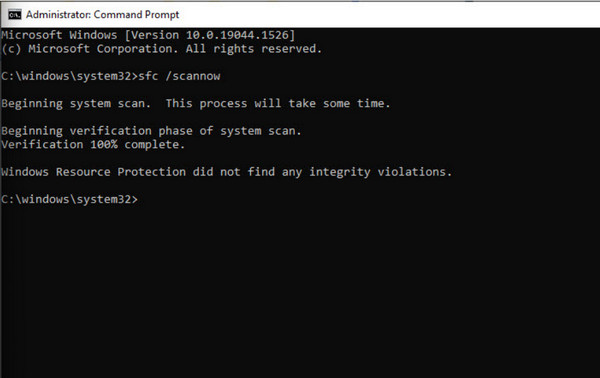
Bonustip til at reparere beskadigede videoer
Nogle gange, selvom du retter op på Fejl 0x82323 i optagelse af spilbar og optagelse af dit gameplay kan muligvis ikke afspilles. Dette problem kan opstå, hvis optagelsen blev afbrudt, gik ned eller ikke blev gemt korrekt. Brug til dette AnyRec Video Reparation at reparere det med blot et par klik. Denne software er lavet til at analysere og gendanne den beskadigede fil, uanset formater. Brugerfladen er ligetil, så du spilder ikke tid på at navigere i komplicerede menuer; alle kan automatisk reparere videoer og få dem tilbage til en afspilningsbar tilstand. Uanset om din video blev optaget med Xbox Game Bar, et kamera eller en telefon, vil dette fremragende værktøj reparer uafspillelige videoer og sørg for, at du ikke mister nogen af dine vigtige filer.

Lavet til at reparere beskadigede, ødelagte og uafspillelige videofiler.
Tilbyder en høj succesrate med avanceret reparationsteknologi.
En indbygget forhåndsvisning for at kontrollere den rette video først, før den gemmes.
Bevar den oprindelige kvalitet intakt, inklusive opløsning og struktur.
Sikker download
Sikker download
Konklusion
Med de otte løsninger her i dag, fra nulstilling af Xbox Game Bar til reparation af systemfiler, kan du løse problemet. Optagelse på Xbox Game Bar virker ikke, fejl 0x82323 og gendanne en problemfri optagelse. Hver især fokuserer de på en forskellig årsag, så find den, der fungerer bedst for dit problem. Men hvis du stadig har ødelagt video efter at have rettet fejlen, er det bedst at bruge AnyRec Video Repair. Denne kraftfulde software har en robust reparationsmotor, der gendanner ødelagte videofiler uden at miste kvalitet. Nu behøver du ikke længere bekymre dig om at miste dine optagelser, selvom der opstår en fejl.
Sikker download
Sikker download
